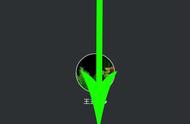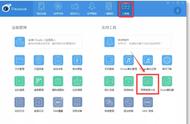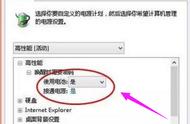腾讯会议怎么录制电脑屏幕?不知道小伙伴们平常公司开会或者老师上课的时候用的什么app,我用到最多的就是钉钉和腾讯会议了,因为这两个最为熟知,基本上所有公司或学校都是用这两款居多。我们在认真听着课记着笔记的时候,会经常遗漏掉一些重要的内容,为了方便后续的查看,其实可以将屏幕录制下来就可以了。下面就给大家分享两种录屏的方法,需要用到的小伙伴快来看看吧!

方法一:腾讯会议自带录屏功能
①:进入腾讯会议后,可以看到下面有一排功能,选择“录制”功能,调整云录制选择以及本地录制权限,点击录制就行了。

②:可以看到已经在录制当中了,当会议或课程结束后,点击“结束录制”即可。

方法二:迅捷屏幕录像工具
①:我们首先打开“迅捷屏幕录像工具”,一进入首页就是屏幕录制功能,设置视频录制的区域、声音来源、画质以及视频的格式等。

②:除了录屏之外这款工具还有其它的操作功能,例如水印的设置以及自动录制、自动停止录制等。点击“水印设置”,这里可以选择“图片水印”或者“文字水印”,输入文字内容、调整文字的透明度,完成之后点击确定即可。

腾讯会议怎么录制电脑屏幕?总的来说,腾讯会议自带的录制效果还是很不错的,主要就是功能性比较的少,而迅捷屏幕录像工具很好的完成的了这一点,希望我的分享能对大家有所帮助。好了,今天的内容就是这些,我们下期再会!
,